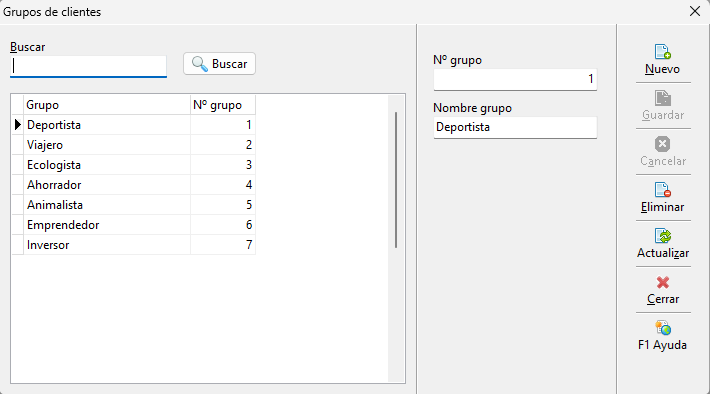Introducción
Grupos de clientes permite crear y organizar a los clientes en grupos específicos según sus características o comportamientos.
Ejemplos de grupos pueden incluir: Deportistas, Viajeros, Propensos a cancelar, Propensos a renovar, o aquellos que Solo miran el precio, entre otros.
Información de Grupos de clientes
Cada Grupo cuenta con los siguientes datos:
- Número Grupo: Código único que identifica el grupo. Deje cero para que Mediator numere automáticamente.
- Nombre Grupo: Nombre descriptivo del Grupo.
Introducir Nuevo Grupos de clientes
Para añadir un nuevo grupo, sigue estos pasos:
- Abre la ventana Grupos de clientes:
Menú principal → Ficheros → Datos Generales → Grupos de clientes - Haz clic en el botón ‘Nuevo’ o utiliza el atajo ‘ALT+N’.
- Rellena los campos con los datos del nuevo grupo.
- Una vez completado, guarda los datos haciendo clic en ‘Guardar’ o presionando ‘ALT+G’ en tu teclado.
Buscar Grupos de clientes
Para buscar un registro existente:
- Abre la ventana Grupos de clientes:
Menú principal → Ficheros → Datos Generales → Grupos de clientes - Coloca el cursor en la caja de búsqueda, escribe el término a buscar y presiona ‘Intro’.
Nota: La búsqueda puede realizarse por nombre o número del grupo.
Modificar Grupos de clientes
Para modificar un registro existente, sigue estos pasos:
- Accede a la ventana Grupos de clientes:
Menú principal → Ficheros → Datos Generales → Grupos de clientes - Busca el grupo que deseas modificar.
- Realiza los cambios necesarios en los campos correspondientes.
- Guarda las modificaciones haciendo clic en ‘Guardar’ o usando el atajo ‘ALT+G’.
Eliminar Grupos de clientes
Para eliminar un grupo:
- Abre la ventana Grupos de clientes:
Menú principal → Ficheros → Datos Generales → Grupos de clientes - Busca un grupo que deseas eliminar.
- Haz clic en ‘Eliminar’ o utiliza ‘ALT+E’ para borrar permanentemente el registro seleccionado.